 häufiges Problem
häufiges Problem
 Wie kann das Problem behoben werden, dass man auf dem iPhone nicht auf „Tippen zum Aufwachen' tippen kann?
Wie kann das Problem behoben werden, dass man auf dem iPhone nicht auf „Tippen zum Aufwachen' tippen kann?
Wie kann das Problem behoben werden, dass man auf dem iPhone nicht auf „Tippen zum Aufwachen' tippen kann?
Eine der besten Funktionen, die Apple in seinem iPhone eingeführt hat, ist Tap to Wake. Auf diese Weise können iPhone-Benutzer ihr iPhone durch einfaches Tippen auf den Bildschirm aufwecken und müssen nicht jedes Mal den Netzschalter drücken, wenn sie ihr iPhone aufwecken möchten.
Ist es nicht toll? Nun, viele iPhone-Benutzer haben sich darüber beschwert, dass die Click-to-Wake-Funktion auf ihrem iPhone nicht mehr funktioniert, und wissen nicht, warum das passiert ist.
Die Hauptfaktoren, die dieses Problem auf dem iPhone verursachen, werden unten beschrieben.
- Die Click-to-Wake-Funktion muss deaktiviert werden, da der Energiesparmodus aktiviert ist.
- Sperrbildschirm-Widget
- Interner Softwarefehler auf dem iPhone
- Veraltete Apple-Telefonsoftware
- Zum Aufwecken klicken. Funktion Nicht kompatibel mit Ihrem iPhone-Modell
- Aktivieren Sie die Option „Immer auf dem Display“
Wir haben uns eingehend mit diesen Faktoren befasst und im folgenden Artikel eine Reihe von Fehlerbehebungen gefunden .
Lösung 1 – Funktion „Tippen zum Aufwecken“ aktivieren
Schritt 1: Öffnen Sie die „Einstellungen “-App.
Schritt 2: Scrollen Sie nach unten und wählen Sie Barrierefreiheit Klicken Sie auf die entsprechenden Optionen.
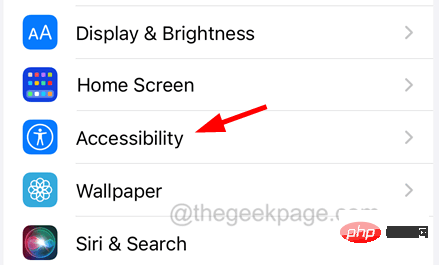
Schritt 3: Klicken Sie auf die Schaltfläche .
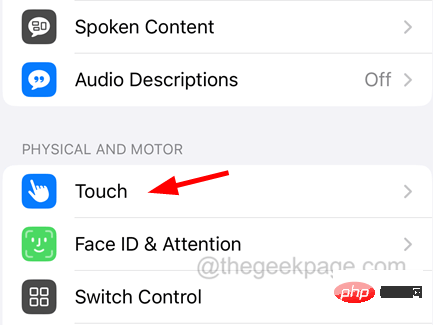
Schritt 4: Aktivieren Sie Click to Wake, indem Sie wie unten gezeigt auf den Kippschalter klicken.
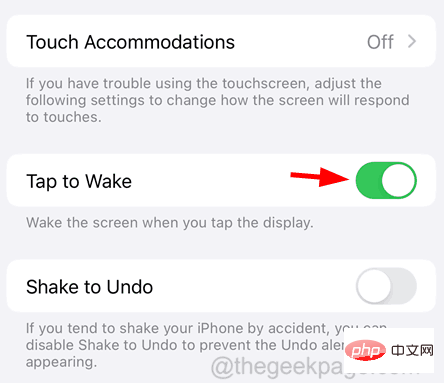
Fix 2 – Alle Widgets vom Bildschirm entfernen
Schritt 1: Gehen Sie zum Startbildschirm, indem Sie weiter nach rechts wischen # 🎜🎜# Bildschirm „Widgets“ .
Schritt 2: Sobald Sie den Widgets-Bildschirm erreichen, löschen Sie alle dort hinzugefügten Widgets. Schritt 3: Klicken Sie dazu unten auf„Bearbeiten “, wie im Bild gezeigt.

Minuszeichen auf dem Widget klicken, das Sie löschen möchten.
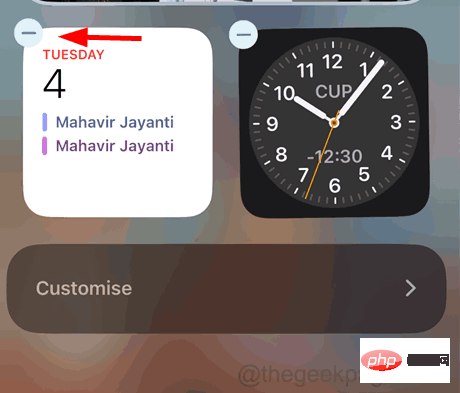
, um zu löschen.
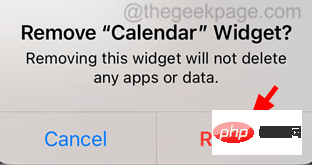
HINWEIS
– Diese Methode ist nur für iPhone 14/mini/Pro/ verfügbar. Pro Max-Benutzer. Schritt 1: Zuerst müssen Sie die„Einstellungen “-App öffnen.
Schritt 2: Tippen Sie dann auf die Option „Anzeige & Helligkeit“, wie im Screenshot unten gezeigt.
Schritt 3: Scrollen Sie als Nächstes nach unten und Sie finden die Option
Immer anzeigen. 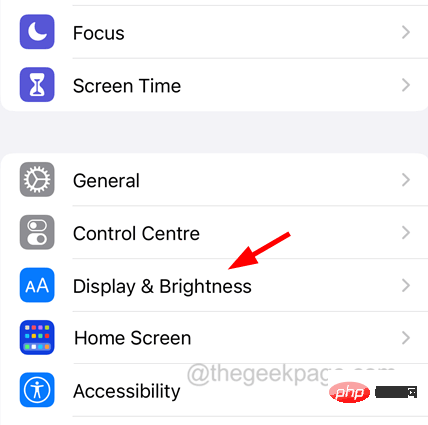
Fix 5 – Energiesparmodus deaktivieren
Schritt 1: Gehen Sie zur„Einstellungen
“-App. Schritt 2: Klicken Sie in der Einstellungsliste auf die OptionBatterie.
Schritt 3: Schalten Sie die Option
Energiesparmodus aus, indem Sie wie unten gezeigt auf den Kippschalter klicken. 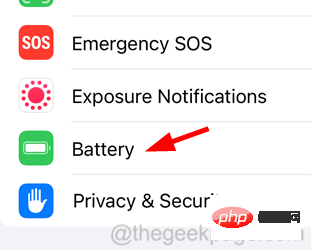
Fix 6 – Alle Einstellungen auf dem iPhone zurücksetzen
Schritt 1: Einstellungen auf dem iPhone starten 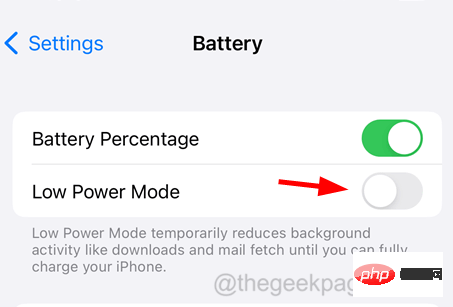 App#🎜 🎜#.
App#🎜 🎜#.
Schritt 2: Gehen Sie zu
Allgemein.
Schritt 3: Wählen Sie iPhone übertragen oder zurücksetzen
Die Optionen unten werden unten angezeigt.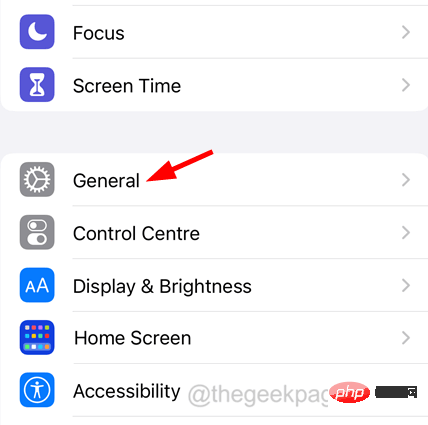
Schritt 4: Wählen Sie zum Zurücksetzen.
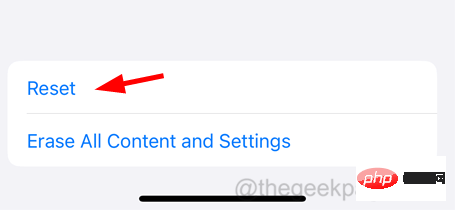
Schritt 5: Klicken Sie dann auf Alle Einstellungen zurücksetzen .
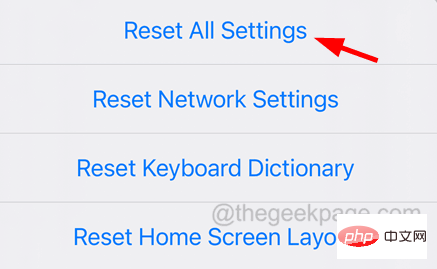
Schritt 6: Geben Sie das iPhone-Passwort ein.
Schritt 7: Klicken Sie erneut auf Alle Einstellungen zurücksetzen.
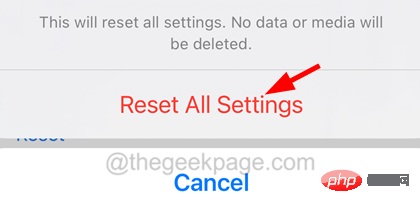
Schritt 8: Dadurch werden alle Einstellungen auf Ihrem iPhone zurückgesetzt.
Das obige ist der detaillierte Inhalt vonWie kann das Problem behoben werden, dass man auf dem iPhone nicht auf „Tippen zum Aufwachen' tippen kann?. Für weitere Informationen folgen Sie bitte anderen verwandten Artikeln auf der PHP chinesischen Website!

Heiße KI -Werkzeuge

Undresser.AI Undress
KI-gestützte App zum Erstellen realistischer Aktfotos

AI Clothes Remover
Online-KI-Tool zum Entfernen von Kleidung aus Fotos.

Undress AI Tool
Ausziehbilder kostenlos

Clothoff.io
KI-Kleiderentferner

AI Hentai Generator
Erstellen Sie kostenlos Ai Hentai.

Heißer Artikel

Heiße Werkzeuge

Notepad++7.3.1
Einfach zu bedienender und kostenloser Code-Editor

SublimeText3 chinesische Version
Chinesische Version, sehr einfach zu bedienen

Senden Sie Studio 13.0.1
Leistungsstarke integrierte PHP-Entwicklungsumgebung

Dreamweaver CS6
Visuelle Webentwicklungstools

SublimeText3 Mac-Version
Codebearbeitungssoftware auf Gottesniveau (SublimeText3)

Heiße Themen
 Offizielles iPhone 16 Pro und iPhone 16 Pro Max mit neuen Kameras, A18 Pro SoC und größeren Bildschirmen
Sep 10, 2024 am 06:50 AM
Offizielles iPhone 16 Pro und iPhone 16 Pro Max mit neuen Kameras, A18 Pro SoC und größeren Bildschirmen
Sep 10, 2024 am 06:50 AM
Apple hat endlich die Hüllen seiner neuen High-End-iPhone-Modelle entfernt. Das iPhone 16 Pro und das iPhone 16 Pro Max verfügen jetzt über größere Bildschirme im Vergleich zu ihren Gegenstücken der letzten Generation (6,3 Zoll beim Pro, 6,9 Zoll beim Pro Max). Sie erhalten einen verbesserten Apple A1
 Aktivierungssperre für iPhone-Teile in iOS 18 RC entdeckt – möglicherweise Apples jüngster Schlag gegen das Recht auf Reparatur, das unter dem Deckmantel des Benutzerschutzes verkauft wird
Sep 14, 2024 am 06:29 AM
Aktivierungssperre für iPhone-Teile in iOS 18 RC entdeckt – möglicherweise Apples jüngster Schlag gegen das Recht auf Reparatur, das unter dem Deckmantel des Benutzerschutzes verkauft wird
Sep 14, 2024 am 06:29 AM
Anfang des Jahres kündigte Apple an, die Funktion „Aktivierungssperre“ auf iPhone-Komponenten auszuweiten. Dadurch werden einzelne iPhone-Komponenten wie Akku, Display, FaceID-Baugruppe und Kamerahardware effektiv mit einem iCloud-Konto verknüpft.
 Die Aktivierungssperre für iPhone-Teile könnte Apples jüngster Schlag gegen das Recht auf Reparatur sein, das unter dem Deckmantel des Benutzerschutzes verkauft wird
Sep 13, 2024 pm 06:17 PM
Die Aktivierungssperre für iPhone-Teile könnte Apples jüngster Schlag gegen das Recht auf Reparatur sein, das unter dem Deckmantel des Benutzerschutzes verkauft wird
Sep 13, 2024 pm 06:17 PM
Anfang des Jahres kündigte Apple an, die Aktivierungssperre auf iPhone-Komponenten auszuweiten. Dadurch werden einzelne iPhone-Komponenten wie Akku, Display, FaceID-Baugruppe und Kamerahardware effektiv mit einem iCloud-Konto verknüpft.
 Gate.io Trading Platform Offizielle App -Download- und Installationsadresse
Feb 13, 2025 pm 07:33 PM
Gate.io Trading Platform Offizielle App -Download- und Installationsadresse
Feb 13, 2025 pm 07:33 PM
In diesem Artikel werden die Schritte zum Registrieren und Herunterladen der neuesten App auf der offiziellen Website von Gate.io beschrieben. Zunächst wird der Registrierungsprozess eingeführt, einschließlich der Ausgabe der Registrierungsinformationen, der Überprüfung der E -Mail-/Mobiltelefonnummer und dem Ausfüllen der Registrierung. Zweitens wird erläutert, wie Sie die Gate.io -App auf iOS -Geräten und Android -Geräten herunterladen. Schließlich werden Sicherheits-Tipps betont, z. B. die Überprüfung der Authentizität der offiziellen Website, die Ermöglichung von zweistufiger Überprüfung und das Aufmerksamkeit von Phishing-Risiken, um die Sicherheit von Benutzerkonten und -vermögen zu gewährleisten.
 Binance Binance Offizielle Website Neueste Version Anmeldeportal
Feb 21, 2025 pm 05:42 PM
Binance Binance Offizielle Website Neueste Version Anmeldeportal
Feb 21, 2025 pm 05:42 PM
Befolgen Sie diese einfachen Schritte, um auf die neueste Version des Binance -Website -Login -Portals zuzugreifen. Gehen Sie zur offiziellen Website und klicken Sie in der oberen rechten Ecke auf die Schaltfläche "Anmeldung". Wählen Sie Ihre vorhandene Anmeldemethode. Geben Sie Ihre registrierte Handynummer oder E -Mail und Kennwort ein und vervollständigen Sie die Authentifizierung (z. B. Mobilfifizierungscode oder Google Authenticator). Nach einer erfolgreichen Überprüfung können Sie auf das neueste Version des offiziellen Website -Login -Portals von Binance zugreifen.
 LCD-iPhone wird Geschichte! Apple wird komplett aufgegeben: das Ende einer Ära
Sep 03, 2024 pm 09:38 PM
LCD-iPhone wird Geschichte! Apple wird komplett aufgegeben: das Ende einer Ära
Sep 03, 2024 pm 09:38 PM
Laut Medienberichten unter Berufung auf Quellen wird Apple vollständig auf die Verwendung von LCD-Bildschirmen (Liquid Crystal Display) in iPhones verzichten und alle im nächsten Jahr und darüber hinaus verkauften iPhones werden OLED-Displays (organische Leuchtdioden) verwenden. Apple verwendete OLED-Displays erstmals im Jahr 2017 auf dem iPhoneX. Seitdem hat Apple OLED-Displays in Modellen der mittleren bis oberen Preisklasse populär gemacht, aber die iPhone SE-Serie verwendet immer noch LCD-Bildschirme. Allerdings sind iPhones mit LCD-Bildschirm bald Geschichte. Mit der Angelegenheit vertraute Personen sagten, dass Apple damit begonnen habe, OLED-Displays bei BOE und LG für die neue iPhone SE-Generation zu bestellen. Samsung hält derzeit etwa die Hälfte des iPhone-OLED-Display-Marktes, LG
 ANBI App Offizieller Download V2.96.2 Neueste Version Installation Anbi Offizielle Android -Version
Mar 04, 2025 pm 01:06 PM
ANBI App Offizieller Download V2.96.2 Neueste Version Installation Anbi Offizielle Android -Version
Mar 04, 2025 pm 01:06 PM
Binance App Offizielle Installationsschritte: Android muss die offizielle Website besuchen, um den Download -Link zu finden. Wählen Sie die Android -Version zum Herunterladen und Installieren. Alle sollten auf die Vereinbarung über offizielle Kanäle achten.
 Wie installiere und registriere ich eine App zum Kauf virtueller Münzen?
Feb 21, 2025 pm 06:00 PM
Wie installiere und registriere ich eine App zum Kauf virtueller Münzen?
Feb 21, 2025 pm 06:00 PM
Zusammenfassung: Dieser Artikel soll Benutzer zur Installation und Registrierung einer virtuellen Währungshandelsanwendung auf Apple -Geräten leiten. Apple verfügt über strenge Vorschriften für Anwendungen mit virtuellen Währungen, sodass Benutzer spezielle Schritte ausführen müssen, um den Installationsprozess abzuschließen. Dieser Artikel wird auf die erforderlichen Schritte ausgelöst, einschließlich des Herunterladens der Anwendung, des Erstellens eines Kontos und der Überprüfung Ihrer Identität. Im Anschluss an den Handbuch dieses Artikels können Benutzer problemlos eine virtuelle Währungs -Handels -App für ihre Apple -Geräte einrichten und mit dem Handel beginnen.




